iPhone 13, 13 Pro, 13 Pro Max travado na atualização solicitada durante o download da atualização do iOS
O iPhone 13 travou na atualização solicitada durante o download da atualização do iOS. Muitos usuários reclamaram do novo erro de atualização do iOS, onde o iPhone travou no Update Requested. Os donos do iPhone esperaram por horas, e ele os informa com um the firmware file is incompatible. Seu dispositivo iPhone 13 está enfrentando um problema semelhante e mostrei várias soluções para resolvê-lo.
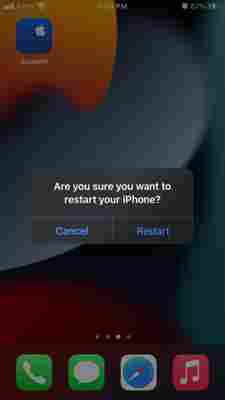
Por que meu iPhone diz Update Requested na versão mais recente do iOS?
Meu antigo iPhone 6 recebeu uma atualização incompatível do iOS no passado e tenho uma foto salva na galeria. O iPhone se conecta aos servidores da Apple e a Amazon Web Services hospeda os serviços de nuvem da Apple. O servidor da Apple executa muitas tarefas para os usuários e está sobrecarregado com toneladas de solicitações. Eu listei vários motivos para dar uma ideia do problema, e isso lhe dará informações suficientes para evitar que ele se repita.
Busy Servers:
Como eu disse acima, os servidores da Apple estão sobrecarregados e receberam muitas solicitações dos usuários. O servidor está sobrecarregado e eles colocaram sua solicitação na fila. Os usuários devem aguardar 24 horas ou um dia para que os servidores atendam às solicitações do usuário.
Internal Storage:
A atualização do iOS requer espaço livre no armazenamento interno. Um software iOS requer um mínimo de 60 MB a 6 GB para baixar o pacote e espaço adicional para extrair os pacotes e instalar a atualização. Você deve manter um mínimo de 5 GB de espaço livre no iPhone, e eu recomendo que você libere 10 GB de armazenamento interno. Felizmente, a Apple aumentou o armazenamento interno em até 128 GB na variante base do iPhone 13.
Slow Network Speed:
A limitação de largura de banda ou velocidades de download mais lentas é outro culpado que faz com que o Update Requested problema. Eu recomendo que você atualize o software iOS via iTunes ou aplicativo macOS Finder. Quase todos os computadores têm uma opção de porta LAN, e você pode conectar o laptop/desktop diretamente à porta LAN para velocidade máxima de download. Você pode alternar de dados de celular para uma rede Wi-Fi para velocidades de download mais rápidas.
iOS Software Bugs:
Não deixe que as táticas de marketing o engane e faça você acreditar que o software iOS é invencível. Os desenvolvedores da Apple lançam novas atualizações do iOS a cada ano, e a limitação de tempo resulta em bugs e falhas. O Update Requested pode ter sido causado por um bug ou falha no software iOS. Uma falha pode estar impedindo o dispositivo de atualizar os pacotes.
CORREÇÃO: iPhone 13, 13 Pro, 13 Pro Max travado na atualização solicitada ao baixar a atualização do iOS
Eu imploro aos usuários que esperem 24 horas, já que o servidor Apple sobrecarregado é o principal suspeito aqui. No entanto, tenho fé na Amazon Web Services, que hospeda os serviços em nome da Apple. A AWS tem uma infraestrutura estabelecida em todo o mundo e é conhecida por resolver problemas em um ritmo muito mais rápido.
Reinicie o iPhone
Os fabricantes registraram o padrão de comportamento do usuário e descobriram que a maioria dos proprietários de dispositivos não desliga o smartphone. O tempo de espera está listado na seção de recursos porque é um ponto de venda hoje em dia. Seu iPhone não vê a noite há semanas ou meses, o que o hardware pode suportar. No entanto, o software não é invencível e você deve reiniciar o iPhone de tempos em tempos.
Liberar armazenamento interno
O iPhone 13 tem 128 GB de armazenamento e é a variante básica, então a maioria deles não ficou sem espaço interno. O iPhone original foi enviado com uma opção de armazenamento máximo de 16 GB e eles aumentaram a opção de armazenamento máximo para 512 GB.
A Apple aumentou sua capacidade de armazenamento ao longo dos anos e adicionou a opção de armazenamento máximo porque os usuários estão ficando sem espaço. Permita-me mostrar como você pode calcular os arquivos armazenados no armazenamento interno.
1. Toque no Settings.
2. Toque no General.
3. Escolha o iPhone Storage.
4. Deixe o iPhone calcular os dados armazenados no dispositivo.
5. Abra o aplicativo para visualizar os números no dispositivo.
Você precisa remover os aplicativos, fotos, vídeos e outros conteúdos de mídia manualmente. Você pode excluir aplicativos diretamente das configurações e nunca mais precisa se preocupar em liberar o armazenamento. Mantenha um mínimo de 10 GB de armazenamento interno para baixar as atualizações do iOS.
Remover atualização do iOS
O iPhone criou um arquivo de atualização no dispositivo e você precisa removê-lo manualmente e tentar novamente. Mostrarei onde encontrar o arquivo de atualização do iOS no dispositivo e removê-lo, para que você possa baixá-lo novamente.
1. Toque no Settings.
2. Toque no General.
3. Escolha o iPhone Storage.
4. Encontre iOS 15.2 e toque nele
5. Toque Delete Update para iniciar o processo.
6. Toque Delete Update para confirmá-lo.
7. Volte para Software Update e baixe novamente.
Infelizmente, não consegui capturar o arquivo de atualização do iOS no armazenamento do iPhone. Não se preocupe em remover o arquivo de atualização do iOS e excluí-lo não prejudicará o dispositivo iOS.
Forçar reinicialização do iPhone
A Apple programou os botões físicos do iPhone para forçar a reinicialização e desobedecer às exigências do software iOS. Permita-me mostrar como você pode forçar a reinicialização do seu iPhone e se livrar da falha do software.
1. Pressione e solte rapidamente o botão Aumentar volume.
2. Pressione e solte rapidamente o botão Diminuir volume.
3. Pressione e segure rapidamente o botão Lateral.
Solte o botão Lateral quando o logotipo da Apple aparecer na tela. Forçar a reinicialização de um iPhone não prejudica o software ou o hardware e resolve as falhas de software.
Use o iTunes em vez disso
O iTunes é um pacote de PC proprietário para computadores Windows e Mac. Você pode atualizar o software iOS usando o programa iTunes. Os usuários do macOS não precisam do iTunes, pois está integrado ao aplicativo Finder e está disponível na edição Catalina ou posterior.
1. Conecte o iPhone ao PC através de um cabo de iluminação.
Note: O iTunes solicita a nova atualização na tela e você pode clicar Download & Updatemas é aplicável se você tiver criado um backup.
Mas, recomendo que você crie um backup local no armazenamento interno do Windows ou Mac.
2. Abra o iTunes e clique no ícone do iPhone para ver mais.
3. Selecione This Computere você pode escolher iCloud mais tarde.
Note: You can encrypt the local backup if you believe the system is not secure.
4. Clique no Back Up Now.
5. Deixe o iPhone criar um backup no armazenamento local.
6. Um novo backup é armazenado no PC com Windows e você pode confirmar até a data de criação.
Eu prefiro o backup local, pois a restauração do iCloud requer uma conexão de internet mais rápida e largura de banda ilimitada. Você pode restaurar os dados do iPhone em um clique e em poucos minutos. Você pode forçar um backup do iCloud enquanto isso, e eu o ignorei porque o software iOS já fez isso em meu nome.
Redefinir iPhone
Redefinir o iPhone é o último recurso e você poderá atualizar o software iOS posteriormente. Crie um backup em um iCloud e armazenamento local, para minimizar o risco de perder os dados armazenados. Mostrei como criar um backup de dados local no Windows e no Mac, portanto, certifique-se de segui-lo. A redefinição do iPhone apaga os dados armazenados no dispositivo e eles serão excluídos permanentemente.
Note: The reset feature wipes the software clean, so the stored data will be deleted permanently.
uma. Carregue a bateria do seu iPhone em até 95% para uma transição mais suave.
b. Desative o Find My.
c. Remova o backup armazenado usando o iCloud ou o iTunes.
d. Memorize as credenciais do ID Apple para evitar o bloqueio do iCloud.
Não pule a parte de backup porque você não pode recuperar dados excluídos do dispositivo iOS.
1. Toque no Settings.
2. Toque no General.
3. Escolha Transfer & Reset iPhone.
4. Toque no Reset.
5. Toque Continue depois de desabilitar o Find My característica.
6. Confirme a ação e digite a senha.
7. Seu iPhone reinicia com o logotipo da Apple na tela.
Aguarde dez minutos ou mais para o iPhone apagar todo o dispositivo. Você pode conectar o dispositivo na tomada de carregamento e deixá-lo recarregar o suco, mas não force o desligamento do dispositivo. Você será recebido no Hello e insira os detalhes do ID Apple para confirmar a identificação.
Resultado final
Não entre em pânico quando o iPhone 13 estiver preso Update Requested durante o download da atualização do iOS. Você pode encontrar-se com o engenheiro autorizado da Apple no centro de serviço para soluções específicas. O centro de serviço é obrigado a atender o problema relacionado ao software ou problemas em nível de hardware. A Apple tem a política de substituir a unidade se o dispositivo estiver na garantia. Deixe-nos saber como você resolveu o problema Update Requested problema na seção de comentários abaixo.
Como usar nova atualização do iPhone?
Como usar nova atualização do iPhone?
Como usar nova atualização do iPhone?
Para ativar as Atualizações Automáticas, acesse Ajustes > Geral > Atualização de Software > Personalizar Atualizações Automáticas e ative a opção "Instalar Atualizações do iOS". O dispositivo será atualizado automaticamente para a versão mais recente do iOS ou iPadOS.
O que mudou com a nova atualização do iPhone?
O iOS 14 atualiza a experiência central do iPhone com widgets reprojetados na Tela de Início, uma nova maneira de organizar apps automaticamente na Biblioteca de Apps e um design compacto para ligações telefônicas e a Siri. O app Mensagens apresenta conversas fixadas e traz melhorias para grupos e Memoji.
Qual iPhone ainda atualiza?
As correções estão disponíveis desde ontem (14) e contemplam iPhone 5S, iPhone 6, iPhone 6 Plus, iPod Touch (6ª geração), iPad Air e iPads Mini 2 e 3. De acordo com a empresa, o iOS 12.5.4 corrige brechas que podem afetar os dispositivos vulneráveis.
O que mudou na nova atualização do iPhone 146?
O iOS 14.6 foi lançado oficialmente pela Apple nesta segunda-feira (24). ... Uma das principais novidades do iOS 14.6 é o suporte ao Apple Podcast, plataforma de assinatura de canais com acesso a conteúdo premium. O Apple Music também recebeu atualização com opções de áudio Lossless e Som Espacial.
O que mudou com a atualização do iOS 144?
O iOS 14.4 foi lançado em janeiro e trouxe novos recursos para usuários do iPhone. A atualização incluiu correções de bugs e melhorias na câmera. No mesmo mês, a Apple também liberou a correção de uma falha no núcleo operacional do sistema.
Quando o iPhone 7 vai parar de atualizar?
Os modelos foram lançados em 2015 e receberam atualizações até 2020. O suporte para novas versões do iOS mesmo em aparelhos mais antigos é uma característica da Apple.
Como atualizar a atualização do iPhone?
Acesse Ajustes > Geral > Atualização de Software > Personalizar Atualizações Automáticas e desative a opção "Baixar Atualizações do iOS". Se não for possível atualizar o dispositivo por meio de conexão sem fio, você poderá atualizá-lo manualmente usando um computador confiável.
Como manter o software atualizado no iPhone?
Manter o software atualizado é uma das coisas mais importantes que você pode fazer para zelar pela segurança de seu produto Apple. A versão mais recente do iOS e do iPadOS é a 14.4. Saiba como atualizar o software no iPhone, iPad ou iPod touch.
Como baixar as atualizações de software automaticamente no iPhone?
Você pode optar por não baixar as atualizações de software automaticamente em dispositivos com iOS 13.6 ou iPadOS. Acesse Ajustes > Geral > Atualização de Software > Personalizar Atualizações Automáticas e desative a opção "Baixar Atualizações do iOS".
Quais são as atualizações da operadora no iPhone ou iPad?
Apple lança iOS 15.3 e atualização do iPadOS 15.3
A Apple acaba de lançar a versão mais recente dos sistemas operacionais de seus dispositivos para todos, que tem o número 15.3 agora disponível para usuários de iPhone e iPad, enquanto o watchOS 8.4 está sendo lançado para o Apple Watch. Embora esta atualização seja uma atualização importante, ela não contém novos recursos, mas possui muitas correções de bugs e melhorias importantes, e uma das correções mais notáveis aqui é corrigir uma vulnerabilidade do Safari que pode ter vazado histórico de navegação e dados de ID do Google para os sites que você visitou.

Novo no iOS 15.3 de acordo com a Apple ...
O iOS 15.3 inclui correções de bugs e atualizações de segurança no iPhone e é recomendado para todos os usuários.
Antes de atualizar, certifique-se de fazer uma cópia de backup do conteúdo do seu dispositivo, seja no iCloud ou no aplicativo iTunes
Para atualizar seu dispositivo, execute as seguintes etapas ...
1
Vá para Configurações -> Geral -> Atualização de software, ele mostrará que uma atualização está disponível.
2
Você pode clicar em Saiba mais para ver os detalhes da atualização
3
Para baixar a atualização, você deve se conectar ao Wi-Fi e, de preferência, conectar seu dispositivo ao carregador e, em seguida, clicar no botão “Baixar e instalar”.
A tela de entrada da senha aparecerá.
Você pode ver a tela de Termos e Condições, aceite-os.
4
Depois que a atualização for concluída, o dispositivo será reiniciado. Após várias etapas, a atualização será concluída.
Embora esta atualização não ofereça novos recursos, ela corrige um grande número de vulnerabilidades, até dez, e algumas delas podem realmente prejudicar sua privacidade, por isso recomendamos atualizar para a atualização e nos contar nos comentários sobre sua experiência com isso atualização e você estava enfrentando um problema e foi resolvido após a atualização?
